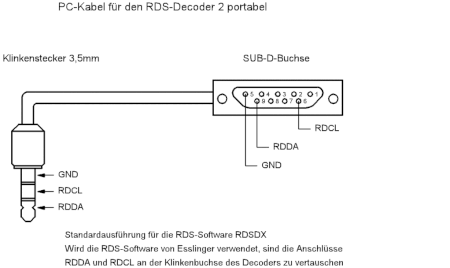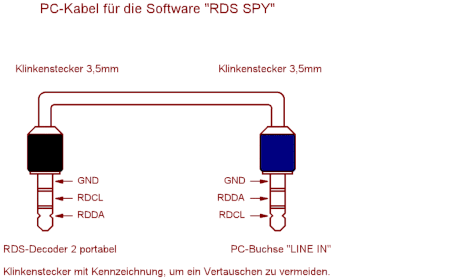RDS-Decoder 2 portabel
Diese portable Version des RDS-Decoders entstand auf Anregung eines Mitglieds von „ukwtv.de“. Funkamateure nehmen bekanntlich ihr Hobby nicht nur in den vier Wänden, sondern ebenso bei DX-Treffen im Freien wahr. Die spezielle DX-Version der Software entstand in Zusammenarbeit mit dem „Wellenforum.de“. Den Nutzern steht damit eine sehr interessante Variante des RDS-Decoders zur Verfügung.
Mein besonderer Dank gilt daher der Unterstützung der Mitglieder des Administratorenteams von „ukwtv“ und dem „Wellenforum“!
Der Decoder ist als Bausatz in den bekannten Softwareversionen (A, B, C, oder D) lieferbar. Der Aufbau ist auch durch nicht versierte Hobbyisten mit ersten Lötkenntnissen relativ einfach durchzuführen. Es müssen die Versorgungskabel verdrahtet, das Gehäuse verschraubt, bei Bedarf eine Beschriftung angebracht und Batterien eingelegt (beides nicht im Lieferumfang) werden. Es ist ein Adapterkabel erforderlich, soll der Decoder an einen PC (RS232-Schnittstelle) angeschlossen werden. Das Verbindungskabel zum PC kann selbst angefertigt werden. Auf Wunsch ist das PC-Kabel optional lieferbar. Geeignet ist z.B. die Software von Esslinger oder das Programm RDSDX. Das RDS-Modul ist bereits in das Gehäuse eingebaut, abgeglichen und getestet.
Technische Daten des RDS-Decoder 2 portabel
- Display 4x16 Zeichen ohne Hintergrundbeleuchtung
- RDS-Modul mit Softwareversion A, B, C oder D lieferbar
- stabiles Gehäuse, schwarz
- Gehäusemaße: 100mm x 196mm x 40mm (ohne Buchsen u. Schalter)
- Stromaufnahme maximal 30mA
- Gewicht ohne Batterien ca. 320g
- Ein-/Ausschalter, 2-polig
- QUAL-LED
- PC-Anschluß (PC-Kabel optional erhältlich)
- Stromversorgung über Mignon-Batterien (4 Stück, nicht im Lieferumfang)
- Batterieverpolungsschutz
RDSDX-Anschlußkabel für die PC-Nutzung mittels Schnittstelle RS232
UKWTV.DE ist es gelungen mittels eines PCMCIA-Express-Adapters die Software RDSDX für Notebooks ohne direkte serielle Schnittstelle funktionsfähig zu machen! Die Vorgehensweise möchte ich hier in Kurzfassung beschreiben. Verwendet wird die "DeLOCK Express Card zu 1 Seriell", beschaffbar unter:
http://www.amazon.de/gp/product/B001GDGHV6/
Wichtig ist, dass nach der Einrichtung des PCMCIA-Express-Adapters ein Neustart des Notebooks vorgenommen werden muß. Nur so erfolgt die korrekte Initialisierung und damit die Funktion des Adapters.
Es folgen die Screenshots der wichtigen Einstellungen:
Wurden diese Einstellungen vorgenommen und der Neustart durchgeführt, müßten nach dem Anschluß des Decoders die RDS-Daten unter RDSDX bereits sichtbar sein.
Nachzutragen bleibt noch das hierbei verwendete Betriebssystem, Microsoft Vista. Der FIFO-Puffer sollte natürlich aktiviert sein.
RDS-Decoder 2 portabel mit "RDS Spy" an der Sound-Karte
Die PC-Technik verzichtet seit einiger Zeit auf die serielle Schnittstelle. Damit können RDS-Daten der Software von Esslinger und RDSDX nicht so einfach genutzt werden. Eine gute Alternative bietet hier die Software "RDS Spy".
Hier einige Hinweise zur Inbetriebnahme dieser Software, die ich bereits kurz getestet habe. Erstaunlich, der Hilfetext von "RDS
Spy" ist in der Tat nützlicher als man von derartiger Software gewohnt ist. Die Dateien werden wie üblich aus einer ZIP-Datei entpackt und können dann sofort in den
Programmordner geschoben werden. Mit einer noch einzurichtenden Verknüpfung zur Datei RDSSPY.EXE auf dem Desktop ist "RDS Spy" startbereit.
In relativ kurzer Zeit war ein passendes Kabel angefertigt, wobei ich einen alten Stereo-Ohrhörer mißbraucht habe. Es müssen nur die Hörer abgetrennt und an den Kabelenden ein weiterer Klinkenstecker (3,5mm) entsprechend der Belegung (Bild oben) angelötet werden. Vorsicht ist beim Abisolieren und Löten geboten, da diese Kabel "hauchdünn" ausfallen. Daher sollte auch an eine Zugentlastung gedacht werden.
Es folgt am PC die Einstellung des Eingangs "Line-In" entsprechend des Bildes oben. Der Regler muß eigentlich nur minimal nach oben geschoben werden. Das genügt bereits für eine sichere Decodierung. Bitte den Haken "Ton aus" nicht vergessen, ansonsten könnte dem Schalldruck der Lautsprecher ein "Gehörsturz" des PC-Nutzers folgen!
Ist die Verbindung vom RDS-Decoder zum PC hergestellt, kann nun die Software gestartet werden. Hierzu wird unter "Configure" - wenn nicht bereits von selbst gestartet - "Select RDS Source" angewählt. Mit den obigen Einstellungen, Auswahl der Sound-Karte (Realtek AC97 Audio auf meinem PC) und dem Häkchen bei "Polarity" wurden die RDS-Daten im Hauptmenü nach dem "OK" bereits dekodiert.
Mit den beiden Programmeinblendungen (Bild oben und unten) kann nun mit "RDS Spy" gearbeitet werden. Ich habe selbst noch nicht sämtliche Möglichkeiten des Programms ausgetestet. Hat man sich einmal durch die Einstellungen geklickt, ist nicht zu übersehen, Jan Kolar hat sich hier wirklich Mühe gegeben. Unter der Rubrik View/Group Analyzer (im Menü, siehe obiges Bild, auszuwählen) findet man sogar ein ODA-Listing. Ich bin überzeugt, diese Software wird seine Anhänger finden. Mehr Informationen zu "RDS Spy" sind unter www.rdsspy.com zu finden.
Für DX-er ist sicher noch die unten gezeigte Einstellung interessant. Mit der Record-Funktion kann ein Bandscan mitgeschnitten werden. Wichtig ist hierbei die folgende Einstellung wie im Bild unten gezeigt. Es werden dabei sämtliche RDS-Daten gespeichert. Dazu zählen z.B. PI-Code und Alternativfrequenzen.
 Kliem's Hobbyseite
http://haraldkliem.jimdo.com
Kliem's Hobbyseite
http://haraldkliem.jimdo.com